Vytvoření a správa profilů kapacity
Poznámka:
Informace o dostupnosti funkcí jsou následující.
| Dynamics 365 Contact Center – integrované | Dynamics 365 Contact Center – samostatné | Dynamics 365 Customer Service |
|---|---|---|
| Ano | Ano | Ano |
Můžete vytvářet profily kapacity a jejich přiřazením agentům definovat typy a množství práce, kterou mohou zastat. Profily kapacity obsahují informace, jako je množství práce, souběžná nebo denní kapacita a zda dochází k ovlivnění dalších kanálů.
- Správa kapacity pomáhá správcům vytvářet různé profily kapacity a přidružovat uživatele k odpovídajícím profilům. Uživatelům můžete přiřadit více kapacitních profilů.
- Pokud některý agent pracuje v určitých kanálech, například na telefonních hovorech, správce může zablokovat přidělení práce navíc agentům.
- Supervizor může přepsat nakonfigurovanou kapacitu agenta a přiřadit práci uživateli ručně.
- Kapacita agenta může zobrazit zápornou hodnotu, pokud agent ručně vybere pracovní položku nebo je mu násilně přiřazena konverzace, která vede k záporné kapacitě. To platí jak pro kapacitní profily, tak pro jednotkovou kapacitu.
- V pravidle přiřazení můžete vytvořit pravidlo pro vyhledání agenta, jehož profil kapacity odpovídá pracovní položce.
- Doporučujeme konfigurovat ve vaší organizaci buď profily kapacity, nebo kapacitní jednotky, ale ne obě veličiny.
- Kapacita se nebere v úvahu, když se agent účastní konzultace nebo monitoruje konverzaci.
Profily kapacity může být užitečné nakonfigurovat v následujících scénářích:
- Vaši agenti mají různé zkušenosti a dovednosti.
- Agenti potřebují horní limit pro množství přidělené práce.
- Pracovní položky jsou různě složité a jsou přiřazeny z různých kanálů.
- Přiřazení v jednom kanálu má vliv na přiřazení v jiném kanálu. Například agentům, kteří právě telefonují, není možné přidělit další práci.
Důležité
Tato funkce má pomoci manažerům nebo supervizorům služeb zákazníkům zvýšit výkon jejich týmu a zlepšit spokojenost zákazníků. Není určena k použití při rozhodování, která mají vliv na zaměstnávání zaměstnance nebo skupiny zaměstnanců, včetně odškodnění, odměn, seniority nebo jiných práv či nároků, a neměla by být k těmto úkonům používána. Zákazníci nesou výhradní odpovědnost za používání funkce Dynamics 365, této funkce a všech souvisejících funkcí nebo služeb v souladu se všemi platnými zákony, včetně zákonů týkajících se přístupu k jednotlivým analýzám zaměstnanců a monitorování, nahrávání a ukládání komunikace s koncovými uživateli. Patří sem také adekvátní informování koncových uživatelů, že jejich komunikace s agenty může být sledována, zaznamenána nebo uložena a v souladu s platnou legislativou také získání souhlasu koncových uživatelů předtím, než začnou funkci používat. Zákazníci jsou také vyzváni k tomu, aby zavedli mechanismus, kterým by informovali agenty, že jejich komunikace s koncovými uživateli může být monitorována, nahrávána nebo ukládána.
Vytvoření profilu kapacity a jeho přiřazení uživatelům
Vytvořte profil kapacity a použijte jej v toku práce, který se používá pro směrování pracovních položek.
V případě profilu kapacity můžete přidávat nebo odebírat uživatele a upravovat jakékoli nastavení kromě obnovení frekvence. Pokud již profil nepotřebujete, můžete jej smazat.
Na mapě webu Centrum pro správu Customer Service vyberte Správa uživatelů v části Zákaznická podpora. Zobrazí se stránka Správa uživatelů.
Vyberte možnost Spravovat pro Kapacita profilu.
Na stránce Profily kapacity vyberte příkaz Vytvořit nový.
Na kartě Detaily dialogového okna Vytvořit profil kapacity zadejte následující podrobnosti:
Název profilu: Název profilu kapacity.
Limit pracovních položek: Počet jednotek typu práce, které lze agentovi přiřadit.
Frekvence obnovování: Období, po jehož uplynutí lze u agentů obnovit využití kapacity. Vyberte jednu z následujících možností:
- Okamžitě: Kapacita je okamžitě resetována.
- Konec dne: Kapacita se resetuje po skončení směny agenta, i když agent neuzavře všechny přiřazené konverzace. Otevřené konverzace se nezapočítávají do limitu pracovních položek a agentovi jsou v další směně přiřazeny nové pracovní položky.
Po konfiguraci musíte znovu vytvořit profil kapacity, pokud chcete změnit frekvenci obnovení.
Blokování přiřazení : Nastavte přepínač na Ano. Po dosažení limitu pracovních položek není agentovi automaticky přiřazena nová pracovní položka.
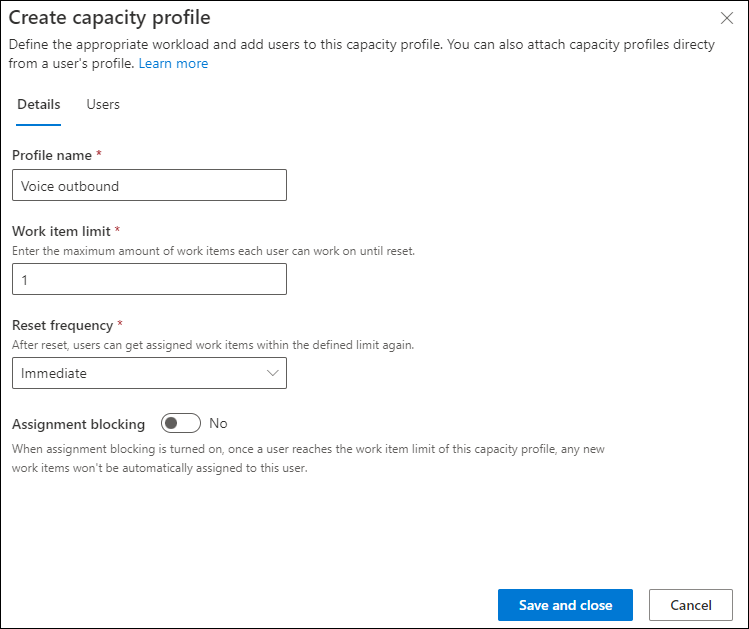
Na kartě Uživatelé vyberte možnost Přidat uživatele a v seznamu Uživatelé vyberte uživatele. Případně možností Vyhledávání vyhledejte a přidejte uživatele.
Důležité
Uživatelé musí být konfigurovaní jako rezervovatelný prostředek, aby jim mohl být přiřazen profil kapacity. Další informace: Správa uživatelů.
Vyberte možnost Přidat uživatele. Profil kapacity je přiřazen uživateli.
Konfigurace pracovních limitů specifických pro agenty v profilech kapacity
Agenti ve vašem kontaktním centru mohou na základě svých zkušeností a odborných znalostí potřebovat různé limity pracovních položek pro práci spojenou se stejným kapacitním profilem. Prostřednictvím kapacitních profilů můžete agentům přidělit různé limity.
Pro vybrané agenty můžete definovat limit pracovních položek, který se liší od výchozího limitu, pomocí volby vlastního limitu v profilech kapacity.
Chcete-li nastavit vlastní limity, postupujte takto:
- V centru pro správu Customer Service vyberte Správa uživatelů v části Zákaznická podpora a na zobrazené stránce vyberte Správa pro Vylepšená správa uživatelů.
- V části Uživatelé kontaktního centra vyberte agenty, kterým chcete přidělit vlastní limit, a poté vyberte Aktualizovat uživatelské atributy>Aktualizovat profily kapacity.
- V podokně Aktualizovat profily kapacity v části Profily kapacity vyberte profil a do pole Vlastní limit zadejte hodnotu podle vašich obchodních potřeb.
- Vyberte Přidat všem. K uživatelům v seznamu se přidá profil kapacity s vlastním limitem.
- V případě potřeby zopakujte krok 3 a aktualizujte více profilů.
- Uložte a zavřete. Vlastní limit je označen ikonou šipek, která pomáhá vizuálně odlišit uživatele s výchozími a vlastními limity.
- Informujte dotčené agenty, aby aktualizovali svůj prohlížeč a aktualizovali svou přítomnost. Systém přiřazuje pracovní položky na základě aktualizované kapacity a přítomnosti agentů.
- Chcete-li resetovat vlastní limit, nastavte pole vlastního limitu na prázdné a uložte změny.
Synchronizace aktualizací konfigurace může trvat až 15 minut.
Můžete přizpůsobit sestavu agentů v řídicím panelu analýzy Omnikanálu v reálném čase, abyste viděli vlastní limity.
Jak fungují limity specifické pro agenty
Obvykle se pracovní přiřazení provádí podle výchozího limitu pracovních položek jednotlivých agentů v profilech kapacity.
Pokud však nakonfigurujete vlastní limity prostřednictvím kapacitních profilů, pak agenti obdrží pracovní položky podle vlastního limitu. Následují další informace:
Vlastní limit může být nižší nebo vyšší než výchozí limit a zůstává platný pro vybrané agenty, dokud ho ručně nenastavíte na výchozí limit.
Systém použije vlastní limit pouze na nová přiřazení práce. Pokud je vlastní limit nižší než použitý limit, systém nepřiřadí aktuálně přiřazené pracovní položky pro agenty.
Ostatní agenti se stejným profilem kapacity, pro které není nakonfigurován vlastní limit, mají výchozí limit. Jakékoli změny výchozího limitu ovlivní tyto agenty. Agenti s vlastním limitem však zůstávají nedotčeni.
Následuje příklad vlastního limitu:
Ana, agentka Contoso Coffee, je expertkou na zpracování dotazů na vrácení pro automat Café A 100. Henry, který se nedávno připojil ke společnosti Contoso, se učí nuance stroje Café A 100. Eugene, administrátor společnosti Contoso, nakonfiguroval kapacitní profil pro „Vratky“ s výchozím limitem dvou konverzací za den. Eugene přiřadí Henrymu profil „Vratky“ s výchozím limitem. Eugene přiděluje Aně vlastní limit pět v profilu „Vratky“. Ana obdrží maximálně pět konverzací za den z profilu „Vratky“, zatímco Henry obdrží maximálně dvě konverzace pouze za den pro stejný profil.
Aktualizace pracovních limitů pomocí OData
Případně můžete použít volání OData k aktualizaci vlastních limitů zadáním hodnoty pro pole msdyn_maxunits v entitě msdyn_bookableresourcecapacityprofile. Chcete-li resetovat vlastní limit, zadejte pro pole msdyn_maxunits hodnotu null.
Ukázkový blok kódu pro aktualizaci vlastního limitu jako 5 je následující.
var data = {msdyn_maxunits: 5} // the value denotes the custom limit
Xrm.WebApi.updateRecord("msdyn_bookableresourcecapacityprofile", "<Bookable Resource Capacity Profile ID>", data).then (
function success(result) {
console.log("Differentiated units updated");
},
function (error) {
console.log(error.message);
// handle error conditions
}
);
Nastavení profilů kapacity pro pracovní toky
Po vytvoření profilů kapacity nakonfigurujte následující nastavení pro přiřazení pracovních položek agentům za běhu:
- Nastavte profil kapacity v nastavení přidělování práce. Systém aplikuje profil na všechny pracovní položky, které jsou směrovány přes tok práce. Další informace: Konfigurace distribuce práce
- Nastavte profil kapacity v sadě pravidel klasifikace pro pracovní tok jako výstup pravidla. K pracovní položce připojte nový profil kapacity. Během přiřazení bude sjednocené směrování hledat agenta, který má dostupnou kapacitu v obou profilech: ve výchozím profilu z pracovního toku a v připojeném profilu z klasifikace. Další informace: Vytváření sad pravidel klasifikace na základě profilů kapacity
Pro vyhledání agentů s odpovídajícími profily kapacity nemusíte definovat pravidla přiřazení pro konkrétní profily kapacity na úrovni fronty. Pokud je k pracovní položce připojen profil kapacity, pak systém zajistí, aby přiřazený agent měl odpovídající profil kapacity.
Uvolnění kapacity pro agenty
Aby systém efektivně řídil pracovní zátěž agenta, musíte automaticky uvolnit kapacitu agenta, když agenti dokončí své přiřazené pracovní položky. Na základě nastavení systému se kapacita agenta uvolní následujícím způsobem:
Konverzace: Když agenti ukončí konverzaci a uzavřou relaci.
Případ: Když agent vyřeší případ. Kapacita se také uvolní automaticky, když agent zruší případ nebo odebere jeho přiřazení vymazáním jeho jména z pole Pracuje na v dialogovém okně Podrobnosti o položce ve frontě.
Všechny záznamy a aktivity: Kapacita se neuvolňuje automaticky pro aktivity, jako je e-mail, které jsou nakonfigurovány pro směrování záznamů. Chcete li uvolnit kapacitu agenta, proveďte jeden z následujících kroků:
- Deaktivovat přiřazenou položku fronty; přidružená pracovní položka je uzavřena.
- Pokud potřebujete ponechat záznam otevřený, přejděte do dialogu položky fronty a odeberte jméno agenta z pole Zpracoval. Automatické přiřazení se pokusí znovu přiřadit položku agentovi ve frontě.
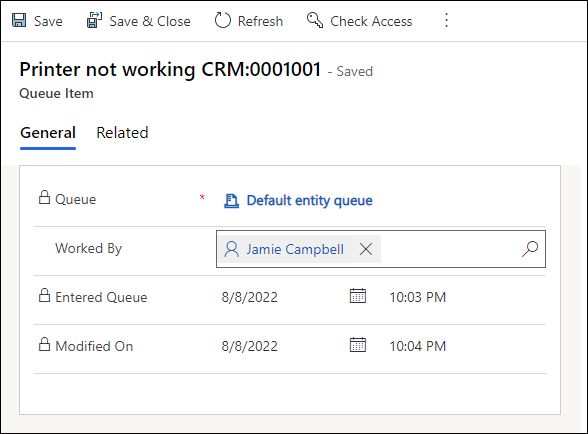
Profily eskalace
Profil eskalace se používá, když je konverzace chatu eskalována na hlasový hovor nebo videohovor. Tento profil je k dispozici z výroby a nelze jej upravovat. Když agent eskaluje chat na hlasový hovor nebo videohovor, spustí se nová relace a k pracovní položce se připojí profil eskalace, takže agent neobdrží nový chat nebo hlasový hovor, dokud nebude aktuální hovor se zákazníkem ukončen. Pokud agent převede video nebo hlasový hovor na jiného agenta, profil eskalace bude možné použít na nového agenta.
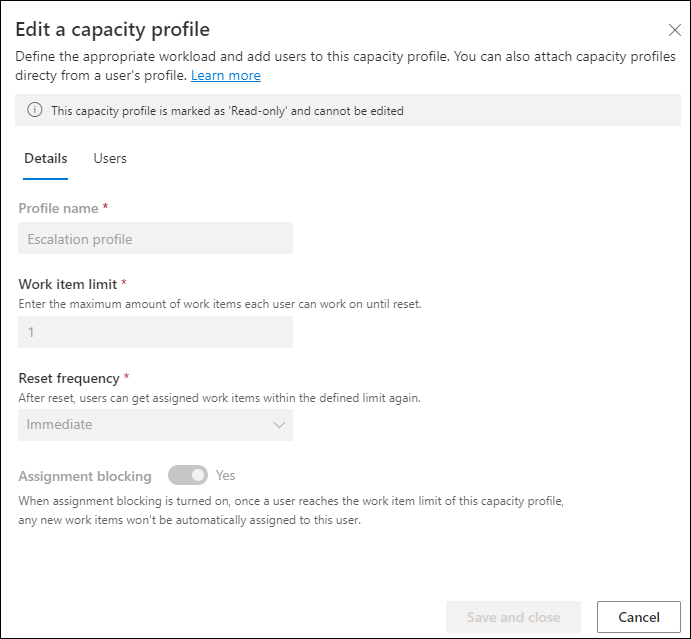
Jak nastavit více profilů kapacity v jednom toku práce
Vezměme si scénář, ve kterém chcete případy směrovat následovně:
- Agenti mohou pracovat maximálně na dvou případech s vysokou prioritou denně.
- Agenti mohou pracovat maximálně na čtyřech případech s normální prioritou.
- Agentovi by však nikdy nemělo být přiděleno více než pět případů za den s vysokou prioritou a normální prioritou.
Vytvořte následující profily:
- Profil s vysokou prioritou: Dva případy za den, obnovení na konci dne
- Profil s normální prioritou: Čtyři případy za den, obnovení na konci dne
- Profil celkové kapacity: Pět případů za den, obnovení na konci dne
V toku práce nastavte „Profil celkové kapacity“ jako výchozí profil.
Pomocí pravidel klasifikace nastavte profily kapacity pro pracovní položky jako „Profil s vysokou prioritou“ nebo „Profil s normální prioritou“ podle priority případu.
Ujistěte se, že agenti mají všechny tři profily.
Chování za běhu pro více profilů kapacity v jednom toku práce
Když je pracovní položka označena více profily kapacity, strategie přiřazení bere v úvahu agenta, který odpovídá všem požadovaným profilům kapacity.
- Když se objeví pracovní položka s vysokou prioritou, bude označena jako „Profil celkové kapacity“ a „Profil s vysokou prioritou“.
- Bude vybrán pouze agent, který má kapacitu v obou těchto profilech. Když je pracovní položka přiřazena, kapacita je spotřebována z obou profilů.
- Podobně v případech normální priority je kapacita spotřebována z obou profilů „Profil celkové kapacity“ a „Profil s normální prioritou“.
Viz také
Vytvoření toků práce
Správa uživatelů v Omnikanálu pro služby zákazníkům
Mapování osob a rolí
Správa historických dat o aktualizacích kapacity agentů